Actualizat în aprilie 2024: Nu mai primiți mesaje de eroare și încetiniți sistemul dvs. cu instrumentul nostru de optimizare. Ia-l acum la acest link
- Descărcați și instalați instrumentul de reparare aici.
- Lasă-l să-ți scaneze computerul.
- Instrumentul va face atunci reparați computerul.
Task Manager, după cum sugerează și numele său, este un utilitar Windows integrat care vă permite să acordați prioritate, dezactivare, activare și activare de programe și servicii și să vizualizați o imagine de performanță a sistemului și istoricul aplicațiilor. Pentru că Task Manager este responsabil pentru mai multe operațiuni importante în Windows, este implicit limitat la îndeplinirea anumitor funcții ca administrator pentru utilizatorii standard ca măsură de securitate.
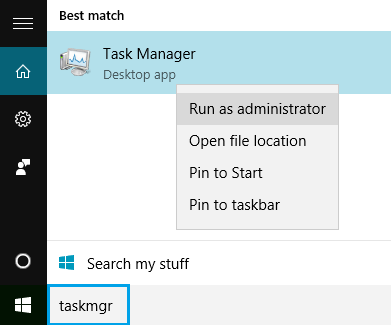
Dacă sunteți conectat la un computer Windows ca utilizator implicit, există unele sarcini pe care nu le puteți efectua fără drepturi de administrator. Mesajele de eroare care vă împiedică să deschideți Managerul de activități sunt „Manager de activități dezactivat de administratorul dvs.” și „Acces refuzat” pentru executarea activității. Contul implicit poate fi configurat pentru copii, membri ai familiei și angajați fără privilegii de administrator. Acest articol descrie modul de utilizare / executare a Managerului de activități cu privilegii administrative.
Crearea unei comenzi rapide pe desktop
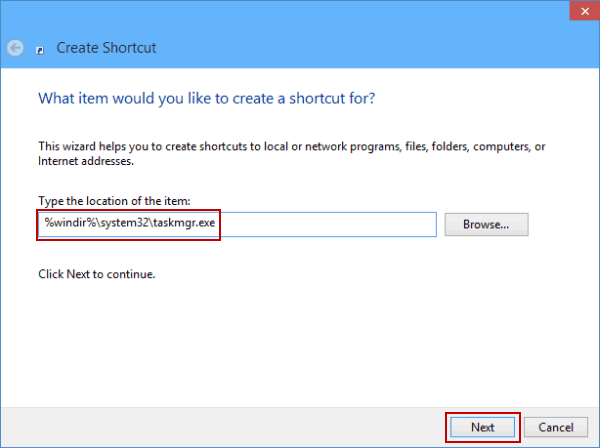
Cel mai simplu mod este de a crea o scurtătură pe desktop. Puteți face acest lucru prin intermediul contului de utilizator.
Navigați în Explorer pentru:
C: \ Windows \ System32 \ taskmgr.exe
Copiați și lipiți pe desktop ca link sau trageți și fixați în timp ce țineți apăsat butonul mouse-ului.
Pentru ao utiliza, faceți clic dreapta pe Run as și selectați utilizatorul / parola dorită.
Actualizare aprilie 2024:
Acum puteți preveni problemele computerului utilizând acest instrument, cum ar fi protejarea împotriva pierderii fișierelor și a malware-ului. În plus, este o modalitate excelentă de a vă optimiza computerul pentru performanțe maxime. Programul remediază cu ușurință erorile obișnuite care ar putea apărea pe sistemele Windows - nu este nevoie de ore întregi de depanare atunci când aveți soluția perfectă la îndemână:
- Pasul 1: Descărcați Instrumentul pentru repararea și optimizarea calculatorului (Windows 10, 8, 7, XP, Vista și Microsoft Gold Certified).
- Pasul 2: Faceți clic pe "Incepe scanarea"Pentru a găsi probleme de registry Windows care ar putea cauza probleme la PC.
- Pasul 3: Faceți clic pe "Repara tot"Pentru a rezolva toate problemele.
O altă modalitate de a rula Managerul de activități Windows ca administrator.
Iată un alt mod de a rula Windows Task Manager ca administrator dacă prima metodă nu este potrivită pentru tine sau pur și simplu să înveți un alt mod de a o face.
1. tastați taskmgr în caseta Start Windows 10 de căutare. Este afișată aplicația desktop Task Manager.
2. Faceți clic dreapta pe pictograma aplicației Desktop Task Manager și selectați Executare ca administrator în caseta de dialog context.
3. Pe ecranul următor, vi se va solicita să introduceți parola pentru contul de administrator.
După cum puteți vedea, această metodă vă permite să rulați doar ca administrator, în timp ce prima metodă vă permite să rulați comanda Task Manager ca orice alt utilizator, înlocuind numele „Admin” cu cel al altui utilizator.

Concluzie
Există unele sarcini în Windows 10 și alte versiuni ale sistemului de operare care trebuie efectuate ca administrator. Dacă aflați mai multe despre calculatorul dvs., veți descoperi cât de util este să rulați elemente ca administrator, mai ales dacă acestea nu funcționează în acest fel, chiar dacă sunteți conectat ca administrator.
Task Manager este una dintre aceste sarcini. Data viitoare când veți avea probleme cu Task Manager și încercați să preluați controlul mașinii dvs., rulați-l ca administrator și vedeți dacă va face diferența.
Sfat expert: Acest instrument de reparare scanează arhivele și înlocuiește fișierele corupte sau lipsă dacă niciuna dintre aceste metode nu a funcționat. Funcționează bine în majoritatea cazurilor în care problema se datorează corupției sistemului. Acest instrument vă va optimiza, de asemenea, sistemul pentru a maximiza performanța. Poate fi descărcat de Faceți clic aici

CCNA, Web Developer, Troubleshooter pentru PC
Sunt un pasionat de calculator și un profesionist IT practicant. Am experiență de ani de zile în spatele meu în programare pe calculator, depanare și reparații hardware. Mă specializează în Dezvoltarea Web și în Designul bazelor de date. De asemenea, am o certificare CCNA pentru proiectarea și depanarea rețelelor.

